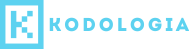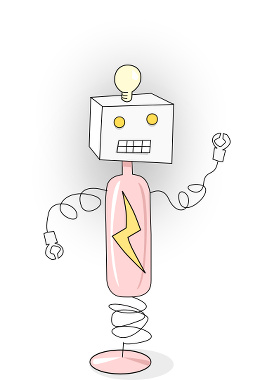Instalacja systemu kontroli wersji Git pod Windowsem
Stworzenie większego projektu to wyzwanie wymagające wytrwałości i cierpliwości, dlatego należy korzystać z narzędzi, które znacznie ułatwią pracę. Jednym z nich jest system kontroli wersji Git. Służy on do kontrolowanego wprowadzania zmian w projekcie. Od kiedy nasz projekt zacznie współpracować z systemem kontroli wersji, rejestrowane będą wszystkie wprowadzane zmiany. Dzięki temu powrót do poprzedniej wersji będzie wymagał jedynie paru kliknięć. Dzięki Gitowi można także pracować nad jednym projektem w wieloosobowym zespole. Odkryjesz wiele innych zalet Gita, gdy tylko zaczniesz korzystać z tego podstawowego narzędzia każdego programisty.
Jeśli interesują cię różnice między systemami kontroli wersji zapraszamy do obejrzenia naszego materiału: https://www.youtube.com/watch?v=k03ePRsYs7w
Instalacja
Pierwsze co musimy zrobić, to pobrać instalator z tej strony: http://git-scm.com/download/win i uruchomić go. Podczas instalacji należy wybrać domyślne opcje, i upewnić się przy kroku Adjusting your PATH environment, że mamy wybrane Use Git from the Windows Prompt. Pozwoli to używać komend Gita z normalnego wiersza poleceń (np. cmd.exe) lub powłoki Git Bash.

Repozytorium
Aby rozpocząć śledzenie zmian musimy utworzyć nowe repozytorium, czyli miejsce do przechowywania plików powstających przy pracy nad projektami w usystematyzowany sposób.
Zaczniemy od włączenia konsoli Git Bash. W wybranym folderze klikamy prawym przyciskiem myszy na ten folder i wybieramy Git Bash Here.
Teraz musimy skonfigurować Gita aby wszystkie zmiany były oznaczane naszym nazwiskiem oraz e-mailem. Robimy to tylko raz, na początku pracy z Gitem.
Żeby to zrobić, musimy uruchomić dwa polecenia:
1 2 | git config --global user.name "Imię i nazwisko"
git config --global user.email mojmail@gmail.com
|
Następnie tworzymy repozytorium:
1 | git init
|

Zostaniemy powiadomieni o udanym utworzeniu nowego repozytorium. W celu sprawdzenia aktualnego stanu naszego repozytorium używamy polecenia git status. Wywołajmy git status na naszym nowym repozytorium. Oto co otrzymamy w konsoli:
1 2 3 4 5 | On branch master
Initial commit
nothing to commit (create/copy files and use "git add" to track)
|
Jak widać nasze repozytorium jest puste. Utwórzmy nowy plik tekstowy o nazwie kod.txt i wywołajmy jeszcze raz to polecenie.
1 2 3 4 5 6 7 8 9 10 | On branch master
No commits yet
Untracked files:
(use "git add <file>..." to include in what will be committed)
kod.txt
nothing added to commit but untracked files present (use "git add" to track)
|
Dostaliśmy informacje, że istnieje nowy plik kod.txt, który nie jest śledzony . Aby dodać nasz plik do kontroli wersji skorzystamy z polecenia git add kod.txt, a następnie ponownie sprawdzimy stan przy pomocy git status:
1 2 3 4 5 6 7 8 | On branch master
No commits yet
Changes to be committed:
(use "git rm --cached <file>..." to unstage)
new file: kod.txt
|
Tym razem dostajemy informacje, że zmiany są gotowe do zatwierdzenia, czyli znajdują się w poczekalni. Komunikat informuje nas także o tym, że plik zostanie dodany do kontroli wersji przy następnym zatwierdzeniu.
Zatwierdzenie wykonujemy przy pomocy polecenia git commit z parametrem -m, który pozwala dodać krótki opis naszych zmian:
1 | git commit -m "Dodanie pliku źródłowego"
|
Nasze lokalne repozytorium jest już gotowe. Teraz zajmiemy się umieszczeniem go na zewnętrzym serwisie wykorzystującym Gita - GitHub.
GitHub
Pierwszym krokiem będzie utworzenie konta na github.com. Po otwarciu strony, przechodzimy do “Start new project”.

Wpisujemy nazwę naszego repozytorium (może ona różnić się od nazwy naszego lokalnego) i tworzymy repozytorium.

Przechodzimy teraz do Git Basha w naszym lokalnym folderze i wywołujemy następujące komendy:
1 | git remote add origin URL twojego repozytorium
|
W moim przypadku:
1 | git remote add origin https://github.com/przemodd/Kodologia.git
|
Powyższa komenda spowoduje dodanie zewnętrznego repozytorium pod nazwą “origin”, które znajduje się pod adresem “https://github.com/przemodd/Kodologia.git”.
Teraz wystarczy “wypchnąć” nasze repozytorium lokalne na GitHub za pomocą polecenia git push origin master.
1 | git push origin master
|
Pamiętaj aby nie umieszczać w repozytorium wrażliwych danych takich jak:
- Hasła
- Klucze SSH
- Klucze dostępu AWS
- Klucze API
- Numery kart kredytowych
- PINy
Voilà! Właśnie poznałeś podstawowe narzędzie każdego programisty, stworzyłeś swoje pierwsze repozytorium i umieściłeś je na GitHubie. Teraz masz zmiany w swoim projekcie pod pełną kontrolą i możesz brać się dalej do nauki. Powodzenia :)